关于如何在WINDOWS XP虚拟WIN98系统
怎样在虚拟机VMware上安装win98系统及虚拟驱动安装

怎样在虚拟机VMware上安装win98系统及虚拟驱动安装怎样在虚拟机VMware上安装win98系统及虚拟驱动安装2009-05-11 13:24在如今电脑更新换代如⾬后春笋⼀般的年代,我们不能忽视⼤量win98仍在发挥⽤武之地的⾓落,⽐如本⼈教学,仍然在⼀些⽼旧的机⼦上进⾏,系统只能⽀持到win98。
为了⽅便⼯作,我在办公室的机⼦上(xp系统)安装了虚拟机,装了⼀个win98操作系统。
我⽤的虚拟机软件是以前下载的VMwarev6.0.0.45731原版和专门针对该版的汉化补丁setup_tracky,还有⼀个算号器keygen,⼀个sn⽂件(sn已失效,⽤算号器算⼀个就⾏了)。
安装时,先装原版,再装汉化补丁。
汉化补丁捆绑了⼀些流氓软件,安装汉化时注意看安装协议,作者在协议内容中已做了告知,等到安装到“安装第三⽅插件”时,取消掉安装选项前的对钩就可以了。
如果误装了,⽤360安全卫⼠可以完全清除掉。
安装win98⽐xp⿇烦很多。
具体过程如下:⼆、安装win981、新建虚拟机添加⼀台虚拟机,典型配置;操作系统选微软的,版本选98;虚拟机名称⾃定,我起名teacher,位置:D:\My Virtual Machines\wjs\teacher;⽹络类型:默认是桥接,可不做更改;磁盘空间,4-5G够了,其它不做更改.2、安装win98准备好⼀张win98的安装光盘,或win98的系统镜像。
确认光盘或镜像都是好的。
使⽤光盘镜像很⽅便,但⼀定要确认镜像是好的。
检验⼀般使⽤md5码校验的办法,即把镜像⽂件放到md5校验软件中,把计算出的md5码和原先的md5码⽐照,⼀致就是好的。
这⼀步⼀定要做的。
我就遇到过使⽤下载的镜像装完以后,发现右键菜单都没有“共享”,⽹上邻居⾥连⾃⼰都看不到。
于是⼜⽤安装光盘制作了⼀个系统镜像重新来过。
这张安装盘还不错,⾃带n多⼯具,⽅便分区格式化,要找就找这种系统盘。
装好系统进⼊后出现输⼊密码窗⼝,按下⾯⽅法操作:⽹络属性⾥选择“microsoft 友好登录”可以去掉每次进⼊系统后的登陆框。
98 XP双系统安装过程详细图解
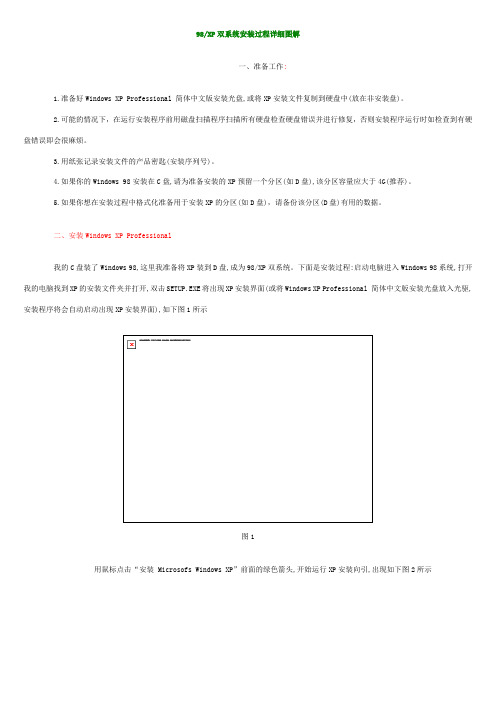
98/XP双系统安装过程详细图解一、准备工作:1.准备好Windows XP Professional 简体中文版安装光盘,或将XP安装文件复制到硬盘中(放在非安装盘)。
2.可能的情况下,在运行安装程序前用磁盘扫描程序扫描所有硬盘检查硬盘错误并进行修复,否则安装程序运行时如检查到有硬盘错误即会很麻烦。
3.用纸张记录安装文件的产品密匙(安装序列号)。
4.如果你的Windows 98安装在C盘,请为准备安装的XP预留一个分区(如D盘),该分区容量应大于4G(推荐)。
5.如果你想在安装过程中格式化准备用于安装XP的分区(如D盘),请备份该分区(D盘)有用的数据。
二、安装Windows XP Professional我的C盘装了Windows 98,这里我准备将XP装到D盘,成为98/XP双系统。
下面是安装过程:启动电脑进入Windows 98系统,打开我的电脑找到XP的安装文件夹并打开,双击SETUP.EXE将出现XP安装界面(或将Windows XP Professional 简体中文版安装光盘放入光驱,安装程序将会自动启动出现XP安装界面),如下图1所示图1用鼠标点击“安装 Microsofs Windows XP”前面的绿色箭头,开始运行XP安装向引,出现如下图2所示图2选择安装类型!要安装双系统这是关键的一步:如果选择升级安装,那么现在的XP安装会复盖已有的98系统,将98系统升级到XP,安装完成后再没有98系统了,只有一个XP系统。
我这里要装双系统,所以不能选择“升级(推荐)”安装,要选“全新安装(高级)”安装,点击安装类型选择框右侧的三角形按钮,在弹出的菜单中选择“全新安装(高级)”,如下图3所示图3选择完安装类型后,点击下一步,出现如下图4所示图4许可协议,这里没有选择的余地,选择“我接受这个协议”后,“下一步”按钮会从灰色的不可操作状态变为可操作状态,然后点击“下一步”,出现如下图5所示图5如果你没有预先记下产品密钥(安装序列号)可按键盘上的“WINDOWS桌面显示”按键重入桌面找回安装序列号!这里输入安装序列号,点“下一步”按钮,出现如下图6所示图6安装选项一般使用默认值就可以,点“下一步”按钮,出现如下图7所示图7问是否下载更新的安装程序文件,这里并不是下载补丁所以没有什么意义!选择“否”跳过这一步,然后点击“下一步”,出现如下图8所示图8安装程序开始复制启动所需的文件,完成后出现如下图9所示图9安装程序准备重新启动计算机,如果你的第一启动盘不是设置为硬盘,就要取出光盘(如果有的话),在重新启动后再放入光盘,否则可能启动了光盘的程序或找不到启动文件而停止启动,最后还是要取出光盘后重启电脑!重新启动计算机时,首次出现双启动选单,如下图10所示图10出现双启动选单时间为3秒,可选择进入原来的98系统以后再运行这个XP安装,这里我还是继续安装XP,3秒后自动进入,出现如下图11所示图11还是全中文提示,“要现在安装Windows XP,请按ENTER”,按回车键后,出现如下图12所示图12选择分区和格式化分区,这一步又是安装双系统的关键步骤!注意:如果安装文件放在硬盘而不是光盘,在这一步是没有下方的格式化选项的,只有选择分区选择如下图13 !现时默认选择D盘安装XP并保持现有文件系统(无变化),提示中写着:“如果要为Windows XP选择不同的磁盘分区,请按ESC”,我这里先按Esc键看有什么结果,出现如下图13所示图13选择安装XP所用分区,这里列出更详细的分区信息,我这里还是选择D盘吧!用方向键选择D盘然后按ENTER回车键,出现如下图14所示图14又是刚才图12的画面,这里我要用NTFS文件系统格式化D盘!现在已选中了D盘,所以用方向键选择“用NTFS文件系统格式化磁盘分区(快)”,然后按Enter键,出现如下图15所示图15格式化分区提示,按“F”键开始格式化D盘,出现如下图16所示图16正在格式化D盘,完成后,安装程序开始检查磁盘,出现如下图17所示图17安装程序正在检查磁盘,完成后,出现如下图18所示图18开始复制文件,复制完文件后系统将会自动在15秒后重新启动,这时要注意了,请在系统重启时将硬盘设为第一启动盘或者临时取出安装光盘启动后再放入,使系统不至于进入死循环又重新启动安装程序。
如何安装win98系统

如何安装win98系统现在主流都是XP了,更有的已经是在用Vista了,如果你的硬件配置比较低的话,可以选择安装98系统。
具体操作是放入光盘进光驱,然后重新启动,如果你不知道在什么时候按的话,那就等第一屏界面一出来的时候,你就按键盘上的“Del”键,在数字键盘那里。
然后进入BIOS,选择第二个选项,就是CMOS 下面的那个,然后回车进入,找到几个类似这样的名称:First drive,Second drive,Third drive等字样,然后选择First drive回车,进入后选择CD-ROM,然后按F10键,选择“Y”,系统会自动重启,然后进入DOS,从光盘安装。
如果有“C:/>”之类的显示,则输入“Setup”,回车后按提示操作安装。
Windows 98光盘启动安装过程详细图解一、准备工作:1.准备好Microsoft Windows 98 安装光盘。
2.可能的情况下,在运行安装程序前用磁盘扫描程序扫描所有硬盘检查硬盘错误并进行修复,否则安装程序运行时如检查到有硬盘错误即会很麻烦。
3.如果安装过程中需要用产品密匙(安装序列号)的,用纸张记录安装文件的产品密匙(安装序列号)。
4.可能的情况下,用驱动程序备份工具(如:驱动精灵 2004 V1.9 Beta.exe)将Windows 98下的所有驱动程序备份到硬盘上(如∶F:\Drive)。
最好能上网下载本机的网卡驱动和调制解调器等的驱动程序,如果你用宽带连接请下载并保存宽带拨号软件Enternet300,能上网就能找到大部分所要的软件。
5.如果你想在安装过程中格式化C盘(建议安装过程中格式化C盘),请备份C 盘有用的数据。
6.必须有FAT或FAT32文件系统格式的活动分区,Windows 98亦只能安装在FAT 或FAT32文件系统格式的分区,推荐分区空间大于2G二、用光盘启动系统:(如果你已经知道方法请转到下一步),将98安装光盘放入光驱,重新启动系统并把光驱设为第一启动盘,保存设置并重启,如无意外即可见到安装界面 ,如果你不知道具体做法请参考与这相同的-->如何进入纯DOS系统:三、安装Windows 98光盘自启动后,如无意外即可见到启动界面 ,将出现如下图1所示,如光盘不能自启动,可用98启动软盘启动(设软驱为第一启动盘)。
傻瓜式PXE无盘WIN98详解SE
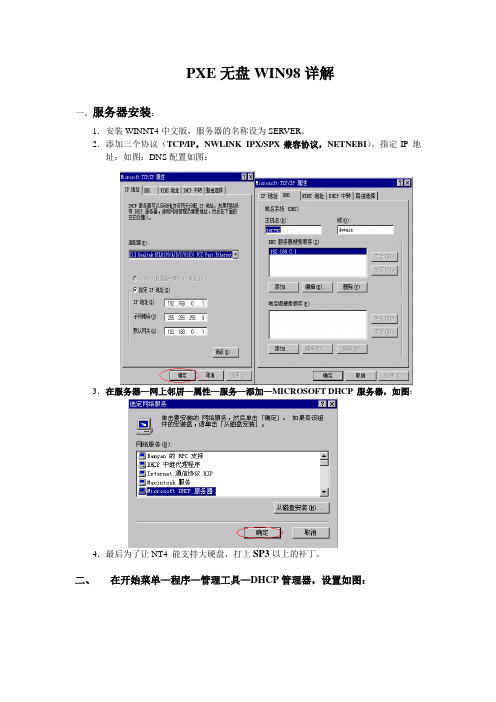
PXE无盘WIN98详解一、服务器安装:1.安装WINNT4中文版,服务器的名称设为SERVER。
2.添加三个协议(TCP/IP,NWLINK IPX/SPX兼容协议,NETNEBI),指定IP 地址:如图:DNS配置如图:3.在服务器—网上邻居—属性—服务—添加—MICROSOFT DHCP 服务器,如图:4.最后为了让NT4 能支持大硬盘,打上SP3以上的补丁。
二、在开始菜单—程序—管理工具—DHCP管理器,设置如图:1.在作用域项—选创建。
设置如图:2.DHCP选项—单击默认:设置如图:3.在这个时候有可能会出现“更多数据可用”的问题,你只要关闭DHCP 管理器,再进入就可以用了。
4.DHCP选项—选作用域,在未使用选项中找到060 CLASSID,选添加,数值设为PXECLIENT。
设置如图:5.DHCP选项—单击全域,设置如图:6.最后正确的设置如图所示:三、设置用户:1.在开始菜单—程序—管理工具—域用户管理器—用户—新全局组,设置如图:2.*(重点)添加新用户LNGUEST,密码和用户名一致。
3.为PXECLASS组添加新用户,密码和用户名一致,(有多少台工作站新建多少个新用户)设置如图:4.组名设置如下图!单击确定。
5.在另外一个NTFS分区中新建一个文件夹为PXEFILE,其属性中的安全性权限和共享权限设置如图:6.在共享目录下新建用户目录,(有多少个用户就建多少个目录,目录和用户名一致),设置完全控制权限,设置结果如图:四、设置INTEL PXE PDK 2。
01.安装PXEPDK2。
0 ,一直以默认来安装。
重启。
2.开始菜单—程序—PXE PDK —选第二项,详细设置如图:3.退出就可以了。
4.*(重点)将光盘BACK目录下的(DOSUNDI.1)复制到C:\PROGRA~1\INTEL\PXE\PDK\SYSTEM\IMAGES\X86PC\UNDI\DOSUNDI\ 目录下。
在DOS下安装WIN98、2K、XP、2003操作系统详解
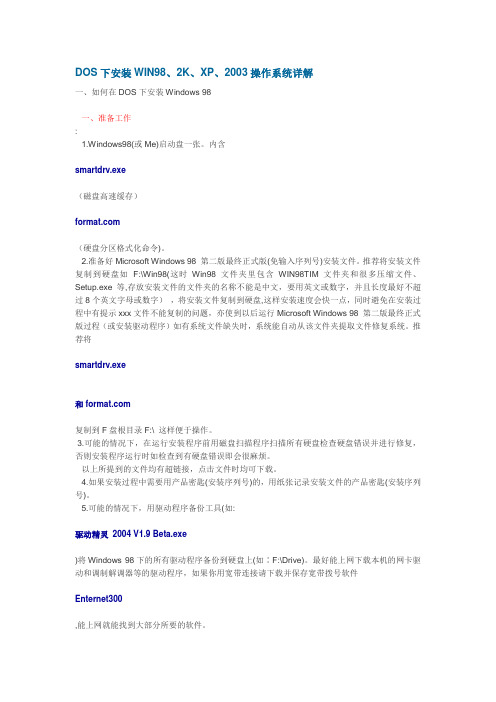
DOS下安装WIN98、2K、XP、2003操作系统详解一、如何在DOS下安装Windows 98一、准备工作:1.Windows98(或Me)启动盘一张。
内含smartdrv.exe(磁盘高速缓存)(硬盘分区格式化命令)。
2.准备好Microsoft Windows 98 第二版最终正式版(免输入序列号)安装文件。
推荐将安装文件复制到硬盘如F:\Win98(这时Win98文件夹里包含WIN98TIM文件夹和很多压缩文件、Setup.exe等,存放安装文件的文件夹的名称不能是中文,要用英文或数字,并且长度最好不超过8个英文字母或数字),将安装文件复制到硬盘,这样安装速度会快一点,同时避免在安装过程中有提示xxx文件不能复制的问题,亦使到以后运行Microsoft Windows 98 第二版最终正式版过程(或安装驱动程序)如有系统文件缺失时,系统能自动从该文件夹提取文件修复系统。
推荐将smartdrv.exe和复制到F盘根目录F:\ 这样便于操作。
3.可能的情况下,在运行安装程序前用磁盘扫描程序扫描所有硬盘检查硬盘错误并进行修复,否则安装程序运行时如检查到有硬盘错误即会很麻烦。
以上所提到的文件均有超链接,点击文件时均可下载。
4.如果安装过程中需要用产品密匙(安装序列号)的,用纸张记录安装文件的产品密匙(安装序列号)。
5.可能的情况下,用驱动程序备份工具(如:驱动精灵2004 V1.9 Beta.exe)将Windows 98下的所有驱动程序备份到硬盘上(如∶F:\Drive)。
最好能上网下载本机的网卡驱动和调制解调器等的驱动程序,如果你用宽带连接请下载并保存宽带拨号软件Enternet300,能上网就能找到大部分所要的软件。
6.如果你想在安装过程中格式化C盘(建议安装过程中格式化C盘),请备份C盘有用的数据。
7.必须有FAT或FAT32文件系统格式的活动分区,Windows 98亦只能安装在FAT或FAT32文件系统格式的分区,推荐分区空间大于2G8.Windows 98 第二版安装需求:完全安装Windows 98 在FAT16 驱动器上可能介于300 MB 到400 MB之间。
xp虚拟机安装教程

xp虚拟机安装教程虚拟机(Virtual Machine)是一种可以在计算机上模拟其他操作系统环境的软件。
其中,使用XP(Windows XP)虚拟机可以让用户在当前操作系统下运行XP操作系统,以便于使用一些只能在XP上运行的软件或进行测试和调试。
接下来,我将为你介绍一下XP虚拟机的安装步骤。
第一步,选择合适的虚拟化软件。
有许多不同的虚拟化软件可供选择,例如VirtualBox、VMware Workstation和Hyper-V等。
针对XP虚拟机,推荐使用VirtualBox,因为它是一个免费且功能强大的虚拟化软件。
你可以在VirtualBox官方网站上下载并安装它。
第二步,下载和安装XP镜像文件。
XP镜像文件是包含完整XP操作系统的文件,你可以从合法的渠道下载获得。
确保你获得的XP镜像文件是完整的、没有被修改的。
下载完成后,记住文件的保存路径。
第三步,创建一个新的虚拟机。
打开VirtualBox软件,点击“新建”按钮,然后按照向导的指引进行操作。
在这一步中,你需要为虚拟机指定名称和选择操作系统类型。
选择“Microsoft Windows”作为类型,然后选择“Windows XP”作为版本。
第四步,为虚拟机分配资源。
在这一步中,你需要为虚拟机分配内存和虚拟硬盘空间。
确保为虚拟机分配的资源不会过多地影响你的主机性能。
一般来说,至少为虚拟机分配1GB的内存,并选择合适的虚拟硬盘类型和大小。
第五步,配置虚拟光驱。
由于XP虚拟机安装需要安装光盘,你需要将XP镜像文件挂载到虚拟的光驱上。
在VirtualBox的设置中,选择“存储”,然后在控制器下拉菜单中选择“IDE控制器”。
点击右侧的小加号,在弹出的菜单中选择“添加光盘镜像”,然后找到并选择你下载的XP镜像文件。
第六步,启动虚拟机。
在VirtualBox的主界面,选择你创建的XP虚拟机,然后点击“启动”按钮。
XP镜像文件会被加载,并开始安装XP操作系统。
Winxp和win98双系统

Winxp和Win98双系统一、前提条件必须有FAT32(或FAT)文件系统格式的活动分区和有一个FAT32(或FAT)文件系统格式的分区用于安装Windows 98系统。
在Windows XP系统查看硬盘各分区的文件系统格式的方法∶右键点击“我的电脑”-->管理-->磁盘管理,在这里可清楚的看到各分区的文件系统格式。
二、安装 Windows 98系统一般安装双操作系统的顺序为∶先装低版本的Windows再装高版本的Windows最后装Linux 即由95->98->Me->2000->XP->2003->Linux系统。
我们要在XP系统中安装98成为XP-98双系统时,在XP系统中直接安装98是不行的。
必须在DOS下或用光盘启动 Windows 98安装。
在XP系统中安装98成为XP-98双系统时,在安装98的过程中关键要注意的地方∶在DOS下或用光盘启动 Windows 98安装后,到选择安装目录。
Windows系统不主张在同一个分区安装双系统,因为C盘已经安装了XP系统,所以这里只能把98安装在其它盘,这里我们选D盘。
用鼠标点击“其它目录”使其被选中,然后点击“下一步”,默认的安装目录为“C:\WINDOWS.000”(因安装程序检测到C盘已经有操作系统的存在,故将WINDOWS变为WINDOWS.000)这里要将98安装在D盘,因些将“C:\WINDOWS.000”改为“D:\WINDOWS”,改变安装目录为“D:\WINDOWS”后点击“下一步”继续安装,其余过程与正常安装98没有分别。
安装完成后直接重启进入了98系统,没有双系统启动菜单出现,暂时不能进入XP系统,需要修复启动菜单才行。
三、修复双系统启动菜单1、用XP安装程序加载启动菜单∶进入Windows 98系统,将XP安装光盘放入光驱中(或者找到XP安装文件所在的目录后双击setup.exe)将自动启动XP安装程序,点击“安装Microsoft Windows XP”,这里要注意了,安装类型一定要选“全新安装”,点击“安装类型”右侧的三角型符号,在弹出的下拉菜单中选择“全新安装”,点击“下一步”,接着继续安装∶许可协议提示、输入序列号、检查磁盘、提示是否下载升级安装文件、复制启动所需文件等等过后,在系统第一次重启时取出光盘(否则不能正常启动),第一次重启时将会有启动选择菜单。
虚拟机使用教程

VMware是VMware公司出品的一个多系统安装软件。
利用它,你可以在一台电脑上将硬盘和内存的一部分拿出来虚拟出若干台机器,每台机器可以运行单独的操作系统而互不干扰,这些“新”机器各自拥有自己独立的CMOS、硬盘和操作系统,你可以像使用普通机器一样对它们进行分区、格式化、安装系统和应用软件等操作,所有的这些操作都是一个虚拟的过程不会对真实的主机造成影响,还可以将这几个操作系统联成一个网络。
在提问区经常能看到网友们讨论操作系统安装和使用的问题,前段时间论坛的一位网友软驱坏了,非常想将XP下制作的启动盘刻在光盘上,让我帮他作个简单的ISO,发到对方邮箱之前我在VMware上试了试免得报废他的盘片,还有的网友下载的N合一的操作系统打开后发现和网页中介绍的内容不一致,刻盘之前拿捏不准,其实这些问题都可以事先在VMwareWorkstation下安装的虚拟操作系统下试一试。
还有的朋友想搭建家庭局域网实现多机共享上网,想当黑客的为找寻“肉鸡”而苦恼,其实这些也都可以借助VMwareWorkstation来练练手,不过这些都属于VMwareWorkstation下较为高级的使用技巧,不是我这个普通用户今天讨论的范围,我这个帖子是写给第一次使用虚拟机的朋友看的,好了,废话少说进入正题吧。
一、安装VMwareWorkstation。
1、双击安装程序后来到VMwareWorkstation安装向导界面。
2、选中“是的,我同意……”3、我选择将VMwareWorkstation安装在默认的路径下。
4、确定无误后单击“Install”。
5、安装ing……6、如果主机操作系统开启了光驱自动运行功能,安装向导弹出提示框提示光驱的自动运行功能将影响虚拟机的使用询问是否要关闭此项功能,选择“是”关闭掉主机的此项功能。
7、安装继续ing……8、在安装虚拟网卡驱动时,系统会弹出提示告诉你正在安装的软件没有通过微软的徽标测试,不必理睬选择“仍然继续”。
Windows 98+XP双系统启动安装手记(附boot.ini文件下载)_照牛排博客
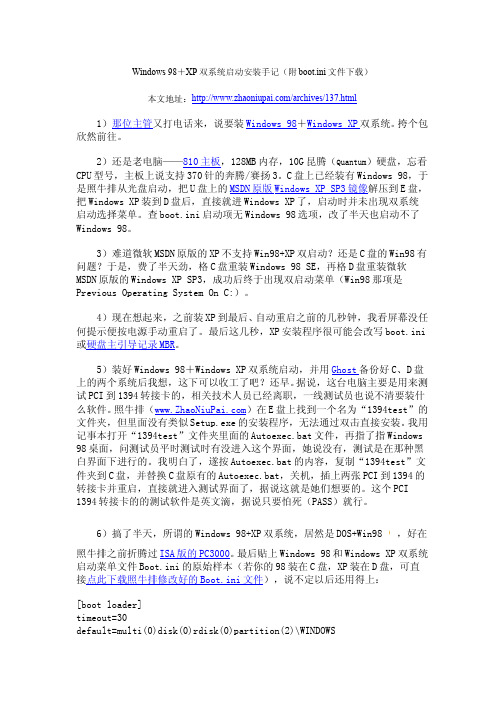
Windows 98+XP双系统启动安装手记(附boot.ini文件下载)本文地址:/archives/137.html 1)那位主管又打电话来,说要装Windows 98+Windows XP 双系统。
挎个包欣然前往。
2)还是老电脑——810 主板,128MB内存,10G昆腾(Quantum)硬盘,忘看CPU型号,主板上说支持370针的奔腾/赛扬3。
C盘上已经装有Windows 98,于是照牛排从光盘启动,把U盘上的MSDN 原版 Windows XP SP3 镜像解压到E盘,把Windows XP装到D盘后,直接就进Windows XP了,启动时并未出现双系统启动选择菜单。
查boot.ini启动项无Windows 98选项,改了半天也启动不了Windows 98。
3)难道微软MSDN原版的XP不支持Win98+XP双启动?还是C盘的Win98有问题?于是,费了半天劲,格C盘重装Windows 98 SE,再格D盘重装微软MSDN原版的Windows XP SP3,成功后终于出现双启动菜单(Win98那项是Previous Operating System On C:)。
4)现在想起来,之前装XP到最后、自动重启之前的几秒钟,我看屏幕没任何提示便按电源手动重启了。
最后这几秒,XP安装程序很可能会改写boot.ini 或硬盘主引导记录 MBR。
5)装好Windows 98+Windows XP双系统启动,并用Ghost 备份好C、D盘上的两个系统后我想,这下可以收工了吧?还早。
据说,这台电脑主要是用来测试PCI到1394转接卡的,相关技术人员已经离职,一线测试员也说不清要装什么软件。
照牛排()在E盘上找到一个名为“1394test”的文件夹,但里面没有类似Setup.exe的安装程序,无法通过双击直接安装。
我用记事本打开“1394test”文件夹里面的Autoexec.bat文件,再指了指Windows 98桌面,问测试员平时测试时有没进入这个界面,她说没有,测试是在那种黑白界面下进行的。
先安装xp后安装win98和2000

R BX
0
R CX 启动盘中;
3.用启动盘启动电脑到DOS方式;
4.修改“BOOTSECT.DOS”的文件属性,使用以下命令:
ATTRIB C:\BOOTSECT.DOS -S -H -R
4.按正常方法安装Windows 2000;
5.安装完成后,将电脑启动到Windows 2000;
6.将我们拷贝到软盘中的以上两个文件拷贝到C区根目录;如果系统提示不能拷贝,用户需要修改以上两个文件的属性,去掉它们的“只读”和“隐藏”等属性。
说明:我们这儿所以这样做是因为Win XP版本的“NTLDR”和“NTDETECT.COM”支持启动Windows 2000
按照以上方法安装Windows 98/ME操作系统之后,会修改Windows XP所必需的启动文件,我们需要对“BOOTSECT.DOS”文件进行修改以修复它的启动文件。
1.打开“记事本”或其它的文本编辑软件来制作“READ.SCR”(文件名可以更改),内容如下:
L 100 2 0 1
例如我的联想品牌机,硬盘的C区安装Windows XP家庭版,C区的文件格式为FAT 32,其它分区的文件系统也是FAT 32。使用本文的办法来安装Windows 98,C区和安装Windows 98的分区的文件系统均需要转化为FAT 32,否则需要第三方的启动软件。当然,如果文件格式为NTFS,我们可以使用“Partition Magic”这款软件来将它无损转换为FAT 32。
5.在命令提示符下输入:DEBUG
第三部分:修复Windows XP
1.修改BIOS中的启动选项,使电脑能从光驱启动;也可以使用刚才制作好的启动盘来启动电脑,再在命令提示下输入f:\i386\winnnt.exe(f为光驱的盘符)来运行安装指令;
如何在DOS下安装Windows98

如何在DOS下安装Windows98Windows98是一款经典的操作系统,虽然现在已经被淘汰,但仍然有一些老用户需要安装和使用它。
对于这些用户来说,在DOS下安装Windows98可以是一种方便的选择。
在本文中,我们将介绍如何在DOS下安装Windows98。
准备工作在正式开始安装前,需要注意以下几点准备工作:1.确认你拥有一个可引导的Windows98安装盘,该安装盘可以从光盘或USB中启动。
请将安装盘制作成磁盘映像文件或是将其解压到一个指定的目录。
2.下载并安装DOS虚拟机软件。
该软件可用于在现代计算机上模拟一个DOS环境,帮助用户进行安装。
DOS虚拟机软件有很多种,可在网络上自行搜索并下载。
3.确认你的计算机满足Windows98的硬件要求。
Windows98最低需要486处理器,16MB内存和500MB的硬盘空间。
开始安装Windows981.启动DOS虚拟机软件,进入DOS环境。
2.将Windows98安装盘插入计算机,并在DOS环境下进入安装盘的目录。
3.输入“setup.exe”指令,按Enter键启动安装程序。
4.在安装程序开始运行之后,你需要根据安装程序的指示进行安装,包括接受许可协议、选择安装目录以及进行必要的系统硬件和软件设置。
5.在安装过程中,可能会要求你提供Windows98的CD-Key来继续安装过程。
如果你没有CD-Key,可以使用一些可用的CD-Key来完成安装。
但是要注意,这些CD-Key有可能已被使用过,因此可能会导致安装失败或者出现其他问题。
6.完成安装后,你可以选择将DOS引导菜单中添加Windows98的引导目录,以便方便启动。
通过本文的介绍,我们了解了如何在DOS下进行Windows98的安装。
虽然这种方式相对比较老旧,但是对于有需要的用户来说,仍然是一种不错的选择。
在安装过程中,需要注意一些细节问题,如确认是否已准备好Windows98安装盘、DOS虚拟机软件以及检查计算机硬件是否满足Windows98的要求等。
在XP系统下安装98成为XP-98双系统
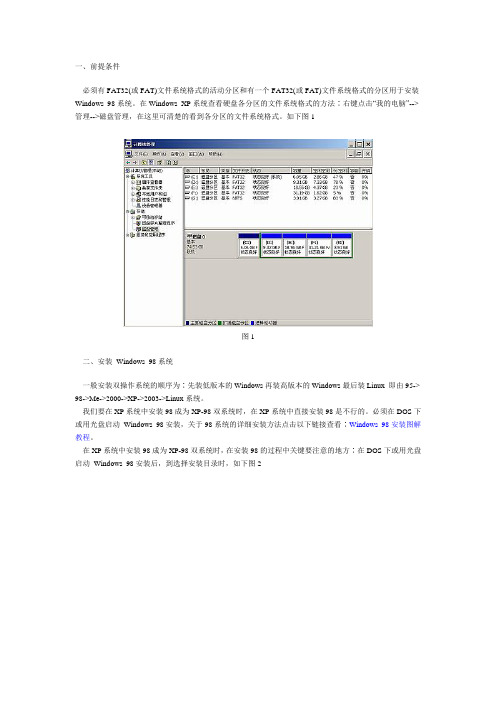
一、前提条件必须有FAT32(或FAT)文件系统格式的活动分区和有一个FAT32(或FAT)文件系统格式的分区用于安装Windows 98系统。
在Windows XP系统查看硬盘各分区的文件系统格式的方法∶右键点击“我的电脑”-->管理-->磁盘管理,在这里可清楚的看到各分区的文件系统格式。
如下图1图1二、安装Windows 98系统一般安装双操作系统的顺序为∶先装低版本的Windows再装高版本的Windows最后装Linux 即由95-> 98->Me->2000->XP->2003->Linux系统。
我们要在XP系统中安装98成为XP-98双系统时,在XP系统中直接安装98是不行的。
必须在DOS下或用光盘启动Windows 98安装,关于98系统的详细安装方法点击以下链接查看∶Windows 98安装图解教程。
在XP系统中安装98成为XP-98双系统时,在安装98的过程中关键要注意的地方∶在DOS下或用光盘启动Windows 98安装后,到选择安装目录时,如下图2图2图2中选择安装目录。
Windows系统不主张在同一个分区安装双系统,因为C盘已经安装了XP系统,所以这里只能把98安装在其它盘,这里我们选D盘。
用鼠标点击“其它目录”使其被选中,然后点击“下一步”出现如下图3图3默认的安装目录为“C:\WINDOWS.000”(因安装程序检测到C盘已经有操作系统的存在,故将WINDOWS 变为WINDOWS.000)这里要将98安装在D盘,因些将“C:\WINDOWS.000”改为“D:\WINDOWS”,如下图4所示。
图4改变安装目录为“D:\WINDOWS”后点击“下一步”继续安装,其余过程与正常安装98没有分别。
安装完成后直接重启进入了98系统,没有双系统启动菜单出现,暂时不能进入XP系统,需要修复启动菜单才行。
三、修复双系统启动菜单1、用XP安装程序加载启动菜单∶进入Windows 98系统,将XP安装光盘放入光驱中(或者找到XP 安装文件所在的目录后双击setup.exe)将自动启动XP安装程序,出现如下图5所示。
windows 98系统的安装
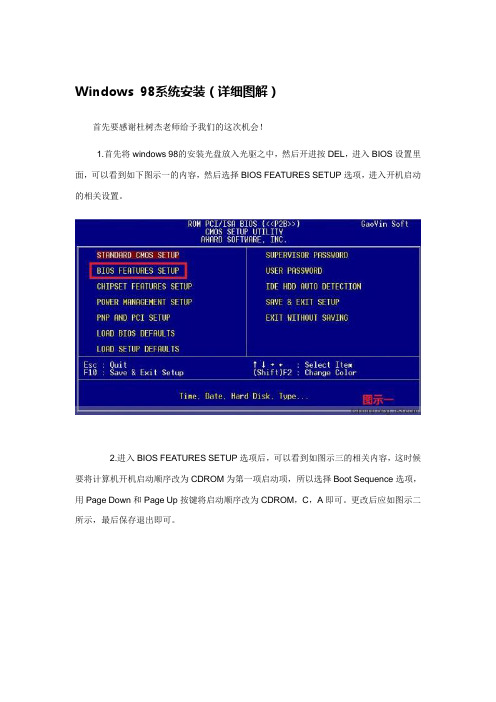
Windows 98系统安装(详细图解)首先要感谢杜树杰老师给予我们的这次机会!1.首先将windows 98的安装光盘放入光驱之中,然后开进按DEL,进入BIOS设置里面,可以看到如下图示一的内容,然后选择BIOS FEATURES SETUP选项,进入开机启动的相关设置。
2.进入BIOS FEATURES SETUP选项后,可以看到如图示三的相关内容,这时候要将计算机开机启动顺序改为CDROM为第一项启动项,所以选择Boot Sequence选项,用Page Down和Page Up按键将启动顺序改为CDROM,C,A即可。
更改后应如图示二所示,最后保存退出即可。
3.重新启动计算机开机自检后进入光驱启动界面出现三个选项:第一项“1. Start Windows 98 Setup from CD-ROM”(从光盘启动安装Windows 98系统)第二项“2. Start computer with CD-ROM support”(加载光驱驱动程序进入DOS)第三项“3. Start computer without CD-ROM support”(不加载光驱驱动程序进入DOS)这里选择第二项进入,进入DOS系统,如图示四。
4.出现界面后,在A盘根目录下(A:\)输入Fdisk,然后屏幕上会出现一段信息(如图示五),问用户是否对FAT32的支持,这里我们选择“Y”,如果选择“N”的话,系统将建立FAT16文件系统,最大只是支持2GB的分区容量。
这时屏幕出现以下如图示六的四个选项:第一项Creat Dos Partition or Logical Dos Drive第二项Set Active Partition第三项Delete Partition or Logical Dos Drive第四项Display Partition Information5.这是我们选择第三个选项,删除已存在的分区。
用VM workstation装windows98

用VM workstation装windows98 VM workstation我用了7.1.4版本这个版本比较主流且已经被汉化具体下载地址请访问:【更新】虚拟机VMware Workstation 7.1.4 原版+汉化补丁+安装废话不多说安装过程就不给大家在这里粘了都是next^next^next^next^next^finish~安装好之后打开VM workstation主界面点击新建虚拟机选项进入自定义模式这里选择虚拟机版本选择最高的就好了第一个是从光驱安装不过我们不选我们这次要用ISO文件进行安装找到我们下载好的iso文件如果大家下载的是rar的也不要紧,把后缀改为iso即可。
然后选择我们所要虚拟的操作系统即win98为了避免混乱我们在Q盘新建一个文件夹作为虚拟硬盘可以看到Q盘原始定义为win8系统但是昨天已经有人体验过了我就不跟着大家一起搞了。
这里选择处理器内核个数,一般默认1和2就好了~ 我的是i3 330 1.6G的WIN98不怎么耗费内存所以给到256内存均可选择使用虚拟网络桥使用这个可以让系统自由的上网浏览(前提是需要驱动,大家都知道win98装驱动是比较蛋疼的。
)小型计算机接口部分我们选择默认新建一个虚拟硬盘IDE模式继续默认next~~系统给我默认是8G 不过我可以多分一点给了20G可以看到虚拟机后缀文件为.vmdk这里出现win98配置信息下面打钩意味着点击Finish就可以进入虚拟机安装界面了~ OK我们开始安装win98系统可以看到Win98虚拟机已经调试好了这是win98虚拟机设置的配置开始安装选择CD-ROM 第一个是硬盘安装,我们不选,我们选后者。
依然熟悉的界面,用CD-ROM进行安装。
回车继续开始计算硬盘空间选择大容量硬盘支持restart重启一下我记得最早我安装win98的时候是经过这样一个模式有同感的请举手。
C:>E:E:>format c:/s/qloading^^^^E:>f:F:>cd pwin982aF:PWIN982A>dir /p/wF:PWIN982A>setup现在安装就方便多了不用进行DOS操作直接CD安装WIN98是盗版帝国的时代检查C盘中…………等待系统注册进行WINDOWS视窗安装中……从这里开始我就不给大家多做介绍了相信大家对这个界面是相当熟悉~看图即可~这个序列号是我记得最熟悉的序列号,到现在我也能倒背如流,想想装这个系统不下200次了那时候我的电脑还是586,能玩儿个CAI打字或者LOGO语言就已经非常happy。
快速重装Windows 98
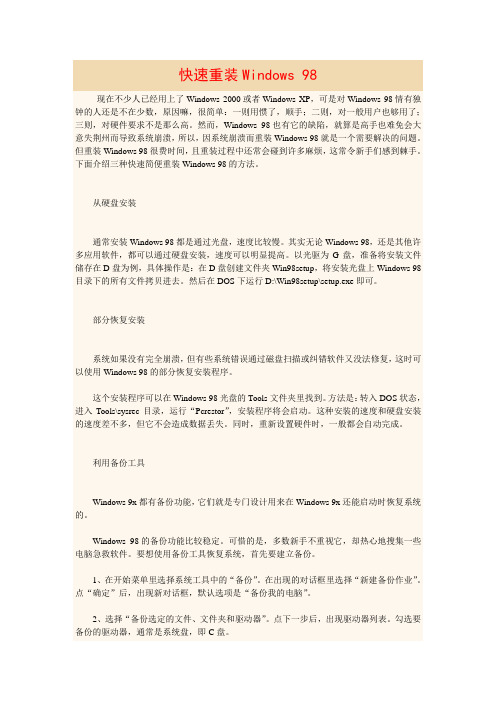
快速重装Windows 98现在不少人已经用上了Windows 2000或者Windows XP,可是对Windows 98情有独钟的人还是不在少数,原因嘛,很简单:一则用惯了,顺手;二则,对一般用户也够用了;三则,对硬件要求不是那么高。
然而,Windows 98也有它的缺陷,就算是高手也难免会大意失荆州而导致系统崩溃,所以,因系统崩溃而重装Windows 98就是一个需要解决的问题。
但重装Windows 98很费时间,且重装过程中还常会碰到许多麻烦,这常令新手们感到棘手。
下面介绍三种快速简便重装Windows 98的方法。
从硬盘安装通常安装Windows 98都是通过光盘,速度比较慢。
其实无论Windows 98,还是其他许多应用软件,都可以通过硬盘安装,速度可以明显提高。
以光驱为G盘,准备将安装文件储存在D盘为例,具体操作是:在D盘创建文件夹Win98setup,将安装光盘上Windows 98目录下的所有文件拷贝进去。
然后在DOS下运行D:\Win98setup\setup.exe即可。
部分恢复安装系统如果没有完全崩溃,但有些系统错误通过磁盘扫描或纠错软件又没法修复,这时可以使用Windows 98的部分恢复安装程序。
这个安装程序可以在Windows 98光盘的Tools文件夹里找到。
方法是:转入DOS状态,进入Tools\sysrec目录,运行“Pcrestor”,安装程序将会启动。
这种安装的速度和硬盘安装的速度差不多,但它不会造成数据丢失。
同时,重新设置硬件时,一般都会自动完成。
利用备份工具Windows 9x都有备份功能,它们就是专门设计用来在Windows 9x还能启动时恢复系统的。
Windows 98的备份功能比较稳定。
可惜的是,多数新手不重视它,却热心地搜集一些电脑急救软件。
要想使用备份工具恢复系统,首先要建立备份。
1、在开始菜单里选择系统工具中的“备份”。
在出现的对话框里选择“新建备份作业”。
PEX方式安装Windows98

PEX方式安装Windows 98完全攻略之一Windows2000Server作为Microsoft最新一代网络操作系统,为用户提供了一个完整而强大的网络解决方案。
其可操作性极强的安全权限、用户磁盘配额、Internet共享、支持即插即用、支持大容量硬盘、稳定的系统内核等功能,都是无盘网络的追求。
但安装方法与基于WindowsNT4.0Server有一些不同之处,本文将详细介绍服务器端为Windows 2000Server、工作站端为PXE 无盘Windows 98 SE的网络安装。
对于其不同于WindowsNT4.0之处本文将重点介绍。
1.Windows 2000服务器的安装和配置本实例采用Windows2000Server,即服务器版。
分区、格式化硬盘及第一阶段的安装(1)在CMOS中设置CD-ROM引导优先。
(2)用一张Windows 98引导光盘,启动系统。
(3)将10GB分一个4GB的主DOS分区。
(读者可根据情况自定分区容量,但最好不要少于1GB)(4)用光盘重新启动系统,将硬盘分区,然后格式化。
(5)建议先最小化安装一个Windows 98,然后进入Windows 98的DOS方式。
插入Windows 2000高级服务器版安装光盘,进入I386目录,输入安装系统命令:winnt开始安装。
(注意这一点与Windows NT 4.0 Server不同)(6)出现Windows 2000 Sevrver setup界面,开始复制有关文件。
(7)复制完文件后,重启系统。
许可协议及选择Windows 2000分区(1)按提示选择安装设置。
(2)在Windows 2000许可协议界面按F8同意。
(3)磁盘分区:选择“C:FAT 32”分区上安装Windows 2000 → 选择“将磁盘分区转换为NTFS” → 系统提示是否将FAT 32格式转换为NTFS格式,按“C”键开始转换。
(4)系统开始复制所需文件,完毕后,自动重新启动。
构造双主分区的Windows98和WINXP独立双操作系统
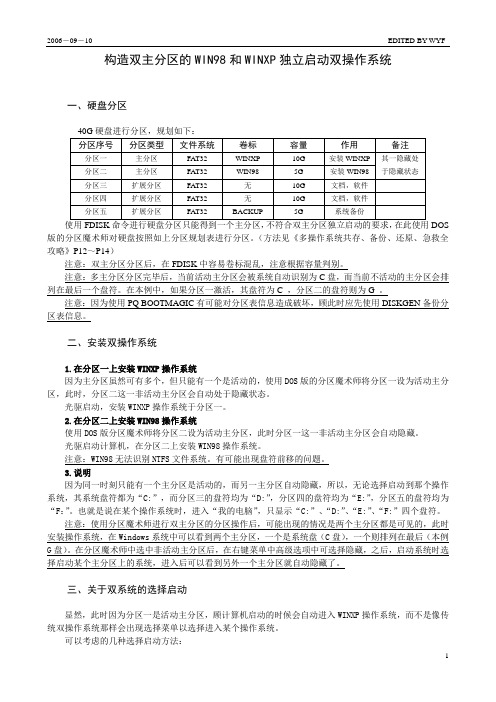
构造双主分区的WIN98和WINXP独立启动双操作系统一、硬盘分区使用FDISK命令进行硬盘分区只能得到一个主分区,不符合双主分区独立启动的要求,在此使用DOS 版的分区魔术师对硬盘按照如上分区规划表进行分区。
(方法见《多操作系统共存、备份、还原、急救全攻略》P12~P14)注意:双主分区分区后,在FDISK中容易卷标混乱,注意根据容量判别。
注意:多主分区分区完毕后,当前活动主分区会被系统自动识别为C盘,而当前不活动的主分区会排列在最后一个盘符。
在本例中,如果分区一激活,其盘符为C ,分区二的盘符则为G 。
注意:因为使用PQ BOOTMAGIC有可能对分区表信息造成破坏,顾此时应先使用DISKGEN备份分区表信息。
二、安装双操作系统1.在分区一上安装WINXP操作系统因为主分区虽然可有多个,但只能有一个是活动的,使用DOS版的分区魔术师将分区一设为活动主分区,此时,分区二这一非活动主分区会自动处于隐藏状态。
光驱启动,安装WINXP操作系统于分区一。
2.在分区二上安装WIN98操作系统使用DOS版分区魔术师将分区二设为活动主分区,此时分区一这一非活动主分区会自动隐藏。
光驱启动计算机,在分区二上安装WIN98操作系统。
注意:WIN98无法识别NTFS文件系统。
有可能出现盘符前移的问题。
3.说明因为同一时刻只能有一个主分区是活动的,而另一主分区自动隐藏,所以,无论选择启动到那个操作系统,其系统盘符都为“C:”,而分区三的盘符均为“D:”,分区四的盘符均为“E:”,分区五的盘符均为“F:”。
也就是说在某个操作系统时,进入“我的电脑”,只显示“C:”、“D:”、“E:”、“F:”四个盘符。
注意:使用分区魔术师进行双主分区的分区操作后,可能出现的情况是两个主分区都是可见的,此时安装操作系统,在Windows系统中可以看到两个主分区,一个是系统盘(C盘),一个则排列在最后(本例G盘)。
在分区魔术师中选中非活动主分区后,在右键菜单中高级选项中可选择隐藏,之后,启动系统时选择启动某个主分区上的系统,进入后可以看到另外一个主分区就自动隐藏了。
- 1、下载文档前请自行甄别文档内容的完整性,平台不提供额外的编辑、内容补充、找答案等附加服务。
- 2、"仅部分预览"的文档,不可在线预览部分如存在完整性等问题,可反馈申请退款(可完整预览的文档不适用该条件!)。
- 3、如文档侵犯您的权益,请联系客服反馈,我们会尽快为您处理(人工客服工作时间:9:00-18:30)。
关于如何在WINDOWS XP虚拟WIN98系统
(说明:到目前为止,该文件非公司支持性文件,纯属个人娱乐而已,^_^)____qingrui.liu@ 一首先安装虚拟系统软件“VMware Workstation”。
说明:1路径为:\\10.137.20.85\共享软件\办公室软件\dp部门\虚拟机\VMware.Workstation.v5.5.0.18463\安装版
2 汉化包中,复制里面的4个文件到VMware Workstation软件安装的根目录下。
二复制“windows98虚拟硬盘系统”。
说明:该windows98里包含DP使用的软件,用户只需要更新里面所谓的QT或QV的时间限制就行了。
路径为:\\10.137.20.85\新建文件夹\win98虚拟硬盘系统
三打开并配置虚拟系统软件。
1 打开。
2 软件界面为:
3 点击“新建虚拟机”,……“下一步”……选择“自定义”,如下图……然后点击“下一步”,
说明:在这里“处理器”我们选择“one”,内存大小则看你所需,如果你的物理内存足够大的话这里不防也可以设置大些。
说明:这边先选择“使用桥接网络”,稍后我们再介绍如何使用虚拟机于真实操作系统进行网络通讯。
这里选择“使用一个已存在的虚拟磁盘”,在这边我们选
择刚复制到硬盘上的“windows98虚拟硬盘系统”。
4 配置完“虚拟系统”后,软件的界面如下,如果需要修改虚拟机的配置的话可以按“编辑虚拟机设置”,那么你就能添加内存或者硬盘或者网卡等等硬件设备了。
四启动虚拟系统。
1按“启动该虚拟机”便可启动虚拟系统。
说明:右下角显示“你没有安装VMW AR TOOLS”,如果安装了这个软件的话可以实现鼠标跟文件可以在虚拟机跟真实系统中互相切换跟交换。
因为WINDOWS98不支持这个软件,所以在真实机与虚拟机鼠标切换中我们只能用左“Ctrl”+”alt”键进行切换。
如果是想实现三键重启电脑的话要用“Ctrl”+“alt”+“insert”。
2 当系统启动之后,你可以设置虚拟系统的光驱的内容取自于你真实机器的光驱。
点击菜单栏的“虚拟机”。
选择CD_ROM后点击“编辑”,如下图。
3 验证虚拟系统的网络通讯。
在虚拟系统中输入“IPCONFIG”
4 设置没有真实网络的时候与真实主机通讯(即你的真实机器没有接网线的情况下)。
选择菜单栏中的“虚拟机”……“可移动设备”……“以太网”……“编辑”,如图,选择“NA T”或“仅主机”都行。
虚拟软件会自动给虚拟机配置IP,以便让它与真实机器通讯。
所以我们做了这个操作之后只要在虚拟的windows98中输入ipconfig\renew_all更新一下IP,然后查看一下网关IP既可(此刻的网关IP为你真实机的IP了)。
五最后当你不需要用这个windows98的时候,你不用关闭该虚拟系统,则需要按“。
